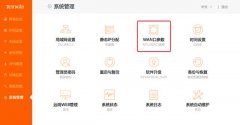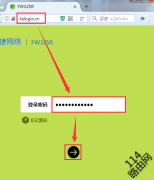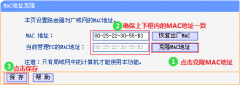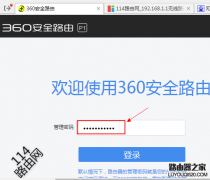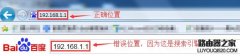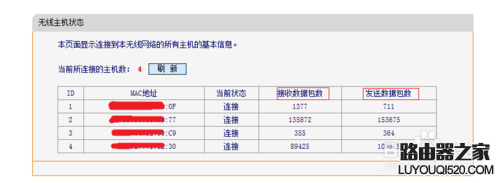本文主要介绍腾达(Tenda)F9路由器WAN口的MAC地址克隆的设置教程(MAC地址就是路由器网卡的物理地址标记),修改mac地址一般主要是修改路由器WAN口的用于修改成上端设备已经绑定的MAC地址。下面114路由小编将详细告诉你设置步骤。
这里分为两种情况:
1、克隆调试电脑的MAC
2、自定义MAC
准备工具:
电脑一部
腾达F9一台
1、连接路由器
注意这里请用网线连接路由器即网线一头连接电脑另外一头连接腾达F9的LAN口(1-3口任意),尽量不要用电脑(笔记本)的无线连接路由器。

电脑接路由器LAN口
2、登录到后台
打开浏览器,在浏览器地址栏内输入http://tendawifi.com或http://192.168.0.1敲回车键,接着输入路由器后台管理密码(有的路由器可能没有设置管理密码,此时就直接登录到路由器后台了)。
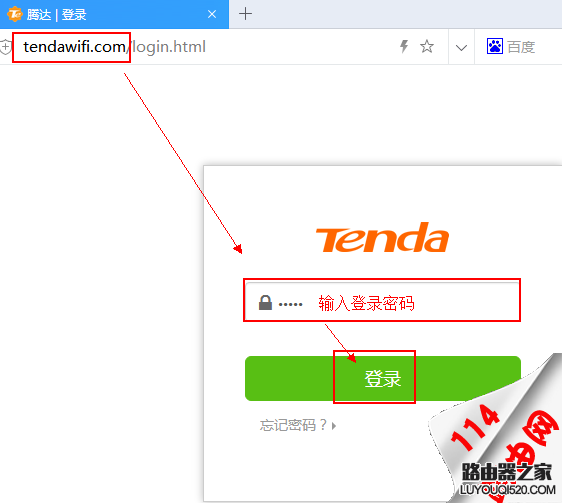
输入管理密码登录后台
可能会遇到:
1)、情况一:克隆调试电脑的MAC
按照路径:【系统管理】--【WAN口参数】--[MAC地址克隆]--克隆本机MAC地址

选择克隆本机MAC

克隆本机MAC地址后面的MAC地址就自动变了
说明:
克隆本机MAC的前提是要求设置的这台电脑直接拨号后可以上网,这样克隆了本机才管用。
2)、情况二:自定义MAC
按照路径:【系统管理】--【WAN口参数】--[MAC地址克隆]--自定义,也就是在情况一【MAC地址克隆下】下的第二个选项。
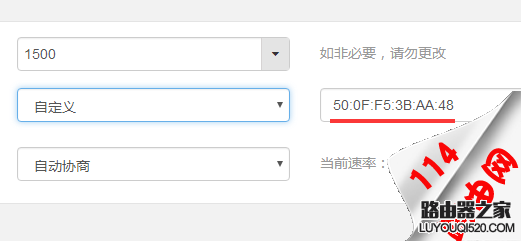
手动修改可以上网的MAC地址